Cómo agregar enlaces de afiliados de Amazon a WordPress para aumentar los ingresos en 2020
Publicado: 2019-10-20Si desea encontrar y comprar casi todo desde un sitio, entonces probablemente pronuncie el nombre de Amazon.Com. Esta es una plataforma gigante de comercio electrónico que se puede usar para comprar casi todo lo que necesita a diario. Es por eso que esta es considerada como la mejor plataforma para el marketing de afiliación.
Ganar dinero a través del marketing de afiliación es cada vez más difícil y desafiante en estos días. Debe elegir la plataforma adecuada para obtener una cifra sólida mediante la implementación del marketing de afiliación. El mercado de Amazon es el mejor lugar para obtener los máximos ingresos a través del marketing de afiliación.
Ganar dinero a través del marketing de afiliación de Amazon es divertido. Lo que necesita para comenzar con un enfoque adecuado. En este artículo, le mostraré cómo agregar enlaces de afiliados de Amazon a su sitio usando WordPress. Empecemos…
Crear enlaces de afiliados de Amazon y usarlos
Hay un par de formas de crear y utilizar enlaces de afiliados de Amazon en su sitio web. Uno está usando un proceso manual que toma tiempo para hacer que las cosas sucedan. Este es un proceso bastante lento para hacer las cosas.
Es por eso que en este artículo mostraré todo utilizando un complemento de WordPress de calidad llamado AzonPress.
AzonPress es uno de los complementos de WordPress de mejor calidad para usuarios de WordPress. Con esta increíble herramienta, puede crear y administrar todos los enlaces de afiliados de Amazon sin tener problemas.
Después de instalar y activar el complemento, debe configurarlo con el mercado de Amazon. Para que esto suceda, vaya a AzonPress desde la barra lateral izquierda de su sitio. Luego haga clic en Configuración desde la misma barra lateral, esto lo llevará a la pestaña General .
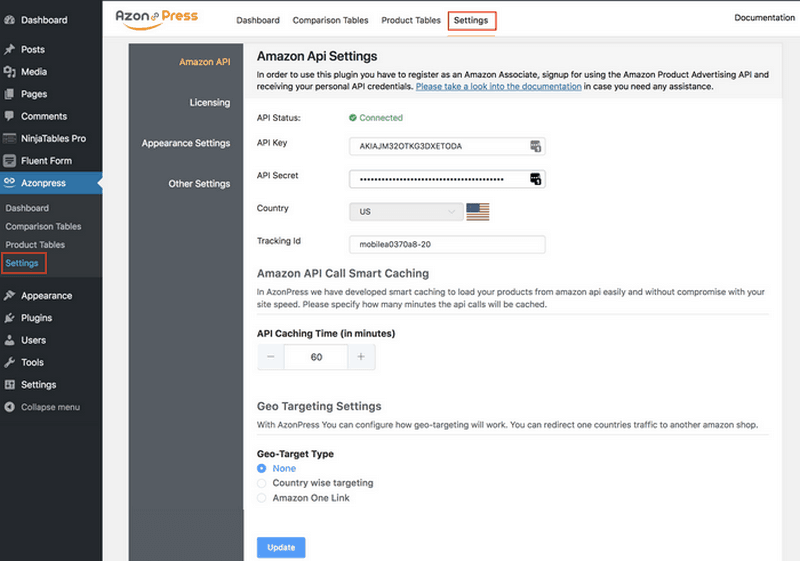
Verá que hay una página en la que debe proporcionar todas las credenciales para configurar el complemento con el mercado de Amazon. Coloque la clave API , la clave secreta API en los campos de entrada. Obtendrá todas las credenciales de su cuenta de afiliado de Amazon.
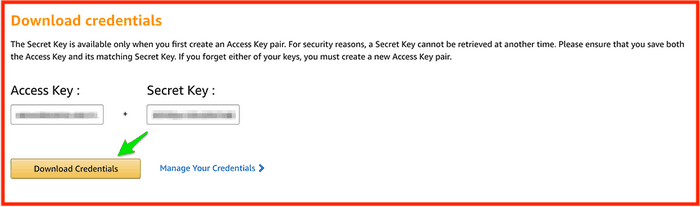
Después de configurar el complemento con el mercado de Amazon, el complemento está listo para usarse para crear dos tipos de tablas de productos. Una es la tabla de comparación y otra es la tabla de productos genéricos.
Estas tablas de productos mostrarán todos los productos que desea mostrar en su sitio. Además, obtendrá varias opciones de personalización para que su complemento sea más óptimo.
Creación de tablas de comparación de productos
Crear una tabla de comparación de productos y luego mostrarlos en su sitio web en una de las formas populares en el marketing de afiliación. Puede hacer lo mismo en el marketing de afiliación de Amazon utilizando su sitio web.
Usando el complemento AzonPres, puede hacer que suceda sin problemas. Para que esto suceda, vaya a AzonPress desde la barra lateral izquierda nuevamente, luego haga clic en la Tabla de comparación desde la misma barra lateral. Una vez que haga clic, encontrará varias opciones para crear tablas de comparación de productos en su sitio web.
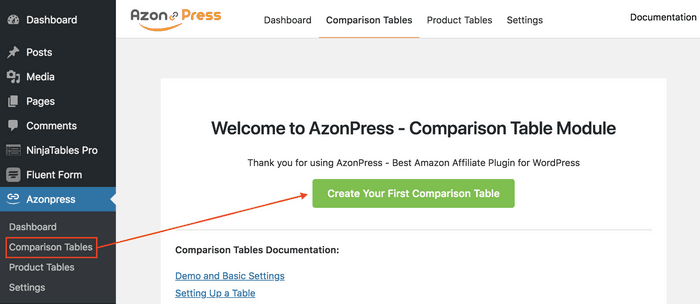
Si instaló el complemento por primera vez, encontrará la interfaz como se muestra arriba. Pero si usó el complemento antes y ya creó tablas, el tablero del complemento es el siguiente:
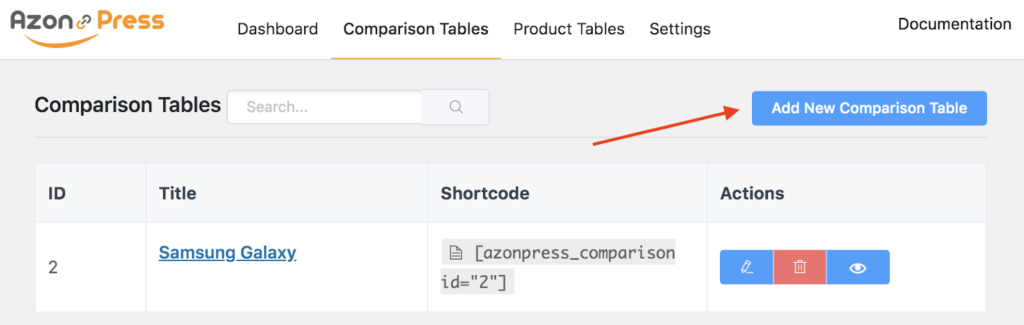
Al hacer clic en el botón Crear su primera tabla de comparación o Agregar nueva tabla de comparación , obtendrá una ventana emergente con múltiples opciones para proporcionar el título de la tabla y el nombre del producto y luego haga clic en el botón Crear tabla que se encuentra a continuación.
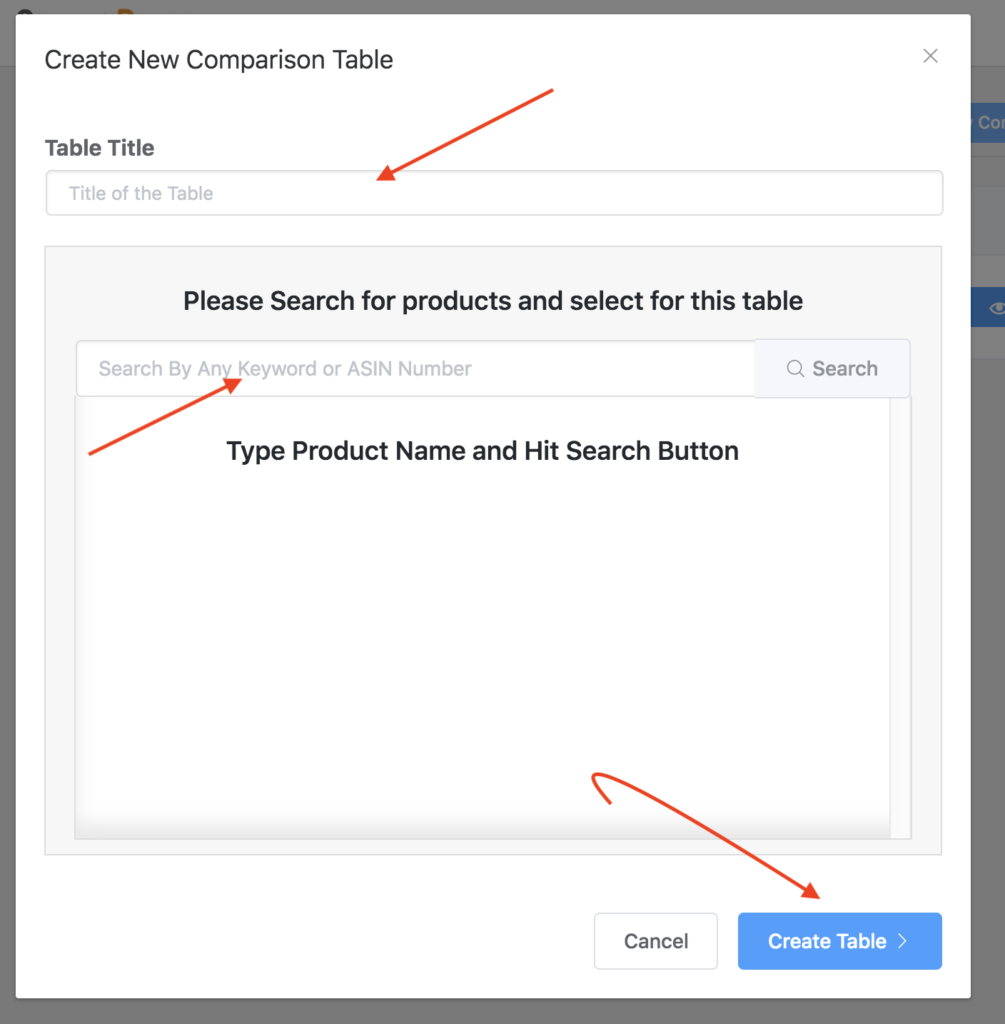
En ese caso, si busca por el nombre del producto que tiene derecho a Amazon, verá el producto respectivo en el resultado de la búsqueda.
Por ejemplo, si busco escribiendo Samsung Galaxy , encontrará que todos los teléfonos Samsung Galaxy aparecerán en el panel de resultados. Luego, después de elegir uno de ellos, haga clic en el botón Crear tabla .
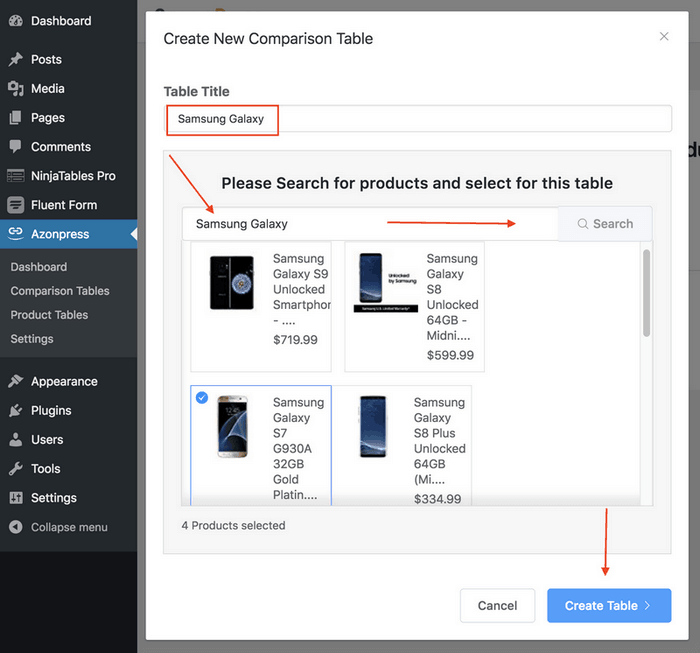
Una vez que cree el botón Crear tabla , encontrará que se ha creado una tabla automatizada a través de la API de Amazon y una página de configuración aparecerá en la pantalla simultáneamente.
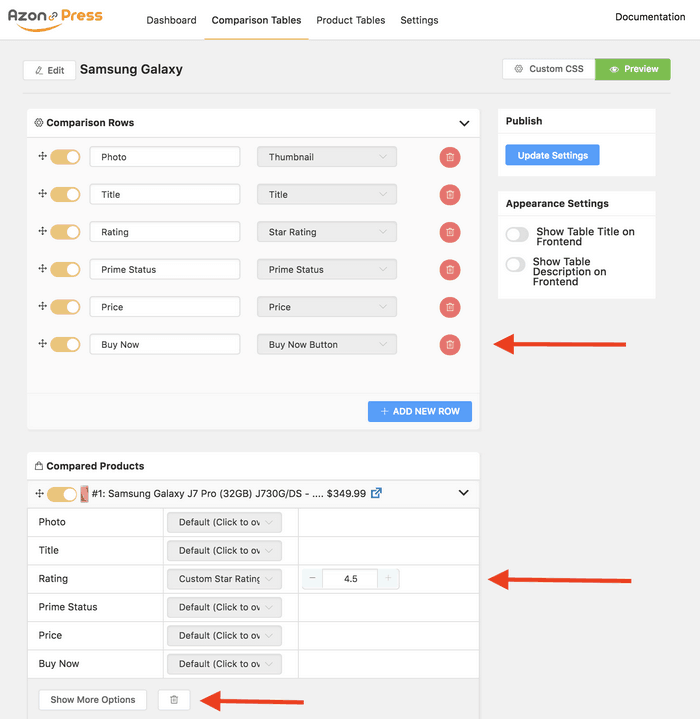
Hay un Mostrar más opciones que se usa para Hay toneladas de opciones para personalizar la tabla que se ha creado automáticamente. Después de completar la configuración necesaria, puede hacer clic en el botón de vista previa para comprobar la tabla que ha creado.
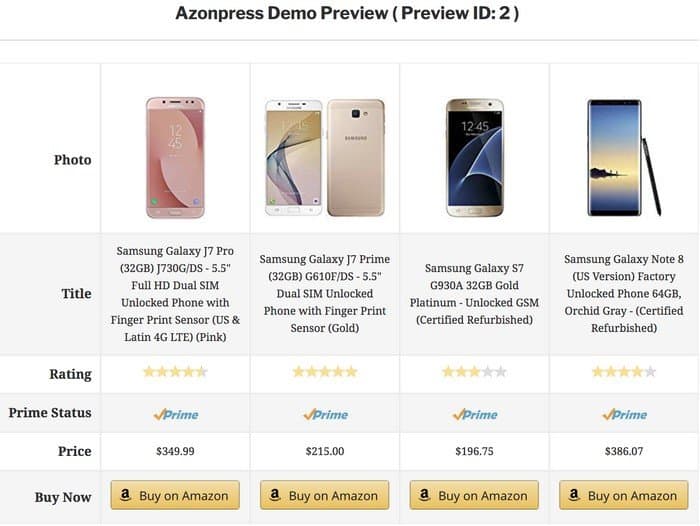
Verá cómo puede crear una hermosa tabla de productos que se deriva de Amazon usando este increíble complemento. Ahora, puede resaltar cualquiera de las columnas de la tabla de productos de la tabla de comparación. Puede hacerlo realidad siguiendo el procedimiento que se muestra a continuación.
Solo necesita la opción Texto destacado , luego escriba las palabras que desea mostrar como textos destacados. Además, aquí puede proporcionar el color primario y secundario también.

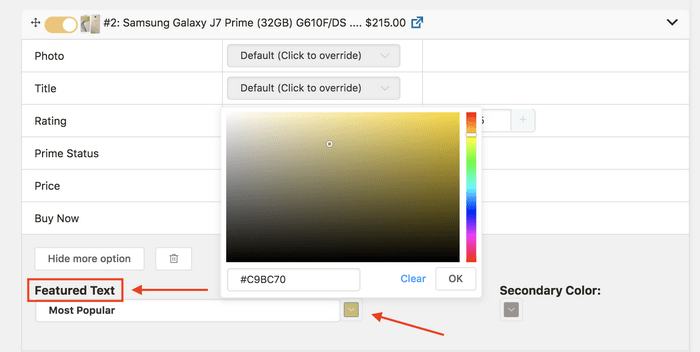
Ahora, mira cómo suceden las cosas a través de la sección de vista previa. Puedes echar un vistazo…
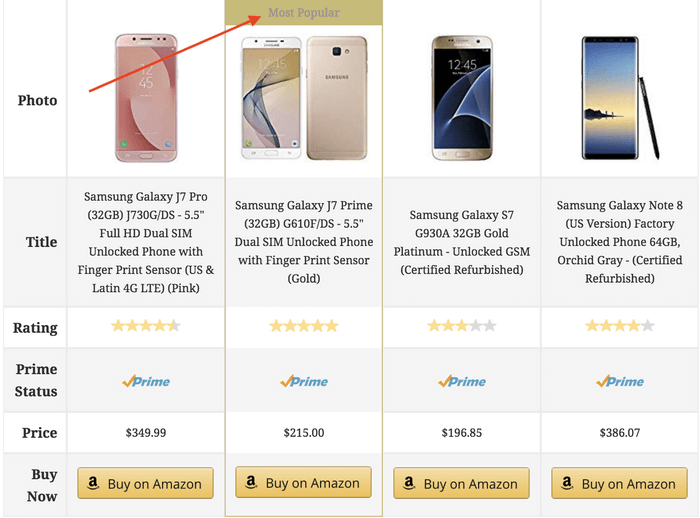
Así es como puede crear hermosas tablas de comparación utilizando un complemento de afiliado de Amazon de WordPress de calidad. Puede conocer más detalles sobre la tabla de comparación de productos de Amazon visitando el sitio web oficial del complemento.
Creación de tablas de productos
Acaba de crear una tabla de comparación de productos, hay otra forma de mostrar sus productos de Amazon en su sitio web. Aquí viene la opción de la tabla general de productos para una demostración decente del producto. Esta es otra característica muy interesante que se utiliza para simplificar la demostración del producto.
Entonces, para que esto suceda, nuevamente, vaya a AzonPress, luego haga clic en la opción de la tabla Producto en la barra lateral izquierda.
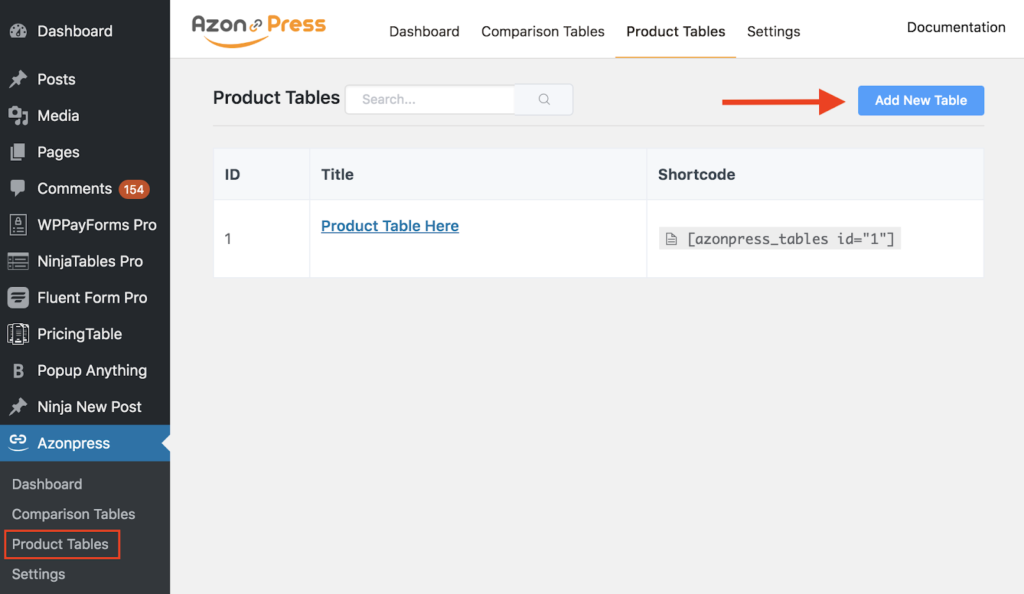
Luego encontrará el panel de tablas de productos donde verá las tablas creadas anteriormente y las opciones para crear nuevas tablas. Para crear ahora una tabla de productos, haga clic en el botón Agregar nueva tabla .
Luego encontrará que aparecerá una ventana emergente con un campo de entrada para proporcionar un nombre de tabla de productos y una opción para obtener productos del mercado de Amazon.
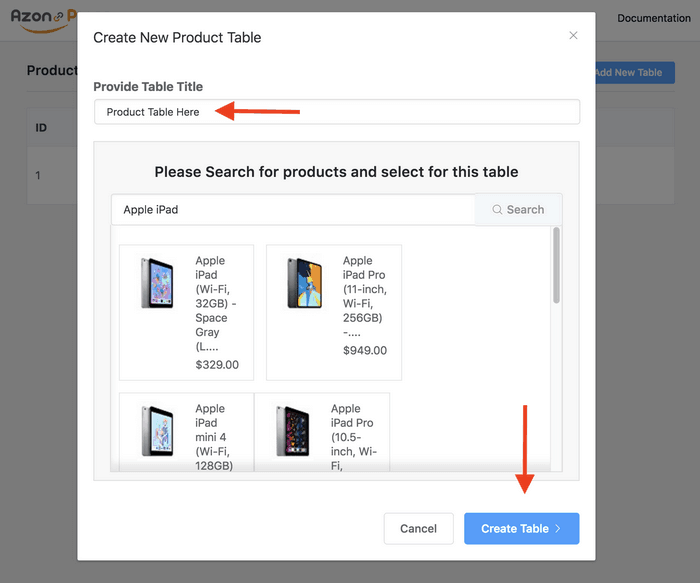
Para obtener el producto que desea mostrar en su sitio, debe colocar el nombre del producto en la barra de búsqueda en la ventana emergente. Después de buscar y elegir la correcta, haga clic en el botón Crear tabla . Luego verá que se ha creado una tabla con las características predeterminadas.
Ahora puede personalizar haciendo clic en el ícono de edición o puede usar CSS personalizado para modificar la apariencia haciendo clic en el botón CSS personalizado. Dispondrás de dos modos diferentes para personalizar cada tabla de productos.
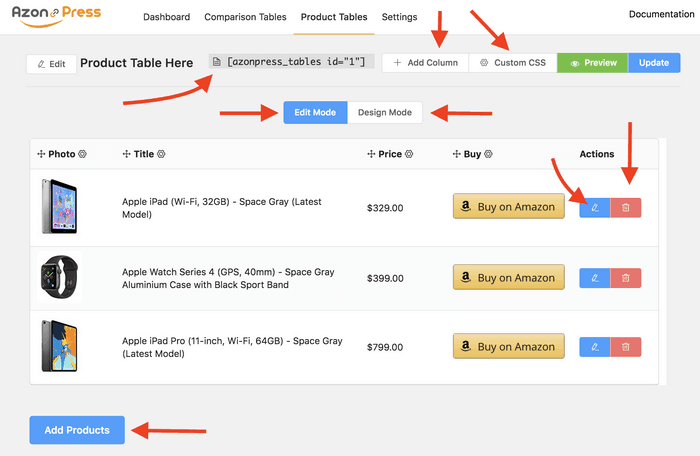
Al usar el Modo de edición, puede editar, eliminar, usar CSS personalizado y puede usar el Modo de diseño para realizar un cambio en la apariencia de la tabla creada.
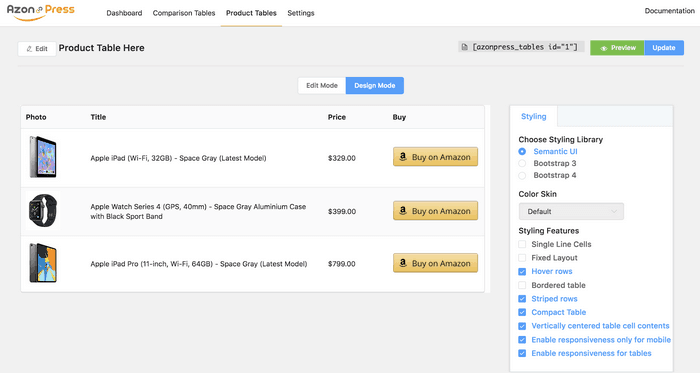
Ahora, eche un vistazo a la vista previa de la tabla de productos que ha creado. En este caso, la apariencia y las fuentes de las tablas pueden variar según el tema que esté utilizando.
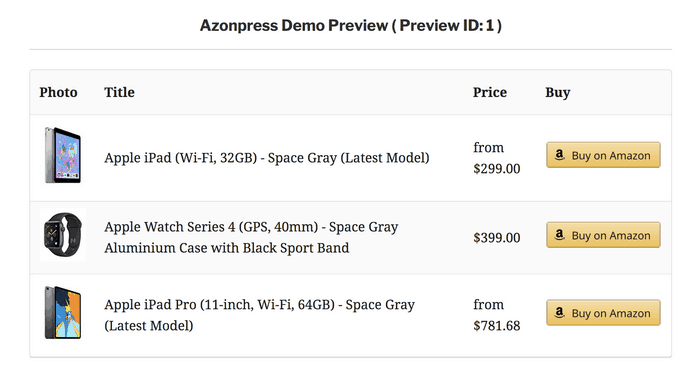
Agregar tablas y mostrarlas en su sitio
Como AzonPress es un complemento compatible con códigos abreviados, puede agregar cualquier tabla creada simplemente colocando el código abreviado en la página de respeto o en la publicación de su sitio web. Cada una de las tablas que creaste tiene un shortcode respectivo.
Aquí están los códigos cortos de la tabla de comparación y la tabla de productos respectivamente.
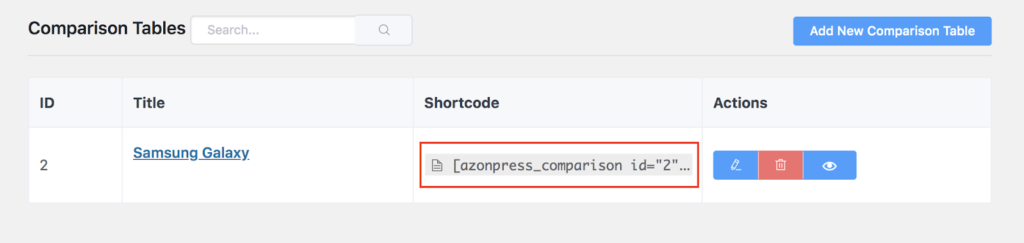
Ahora, para agregar y mostrar la tabla respectiva en su sitio, debe colocar ese shortcode respectivo en la publicación o página.
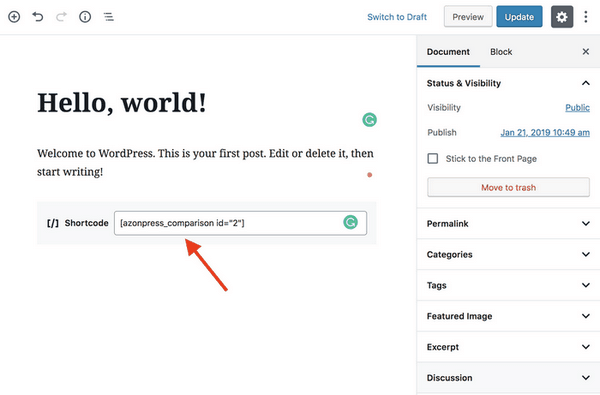
Después de incrustar el código abreviado en la página o publicación respectiva, debe guardarlos , luego hacer clic en el botón de vista previa para ver el resultado del complemento. Eche un vistazo a la tabla de productos creada por el complemento en su sitio.
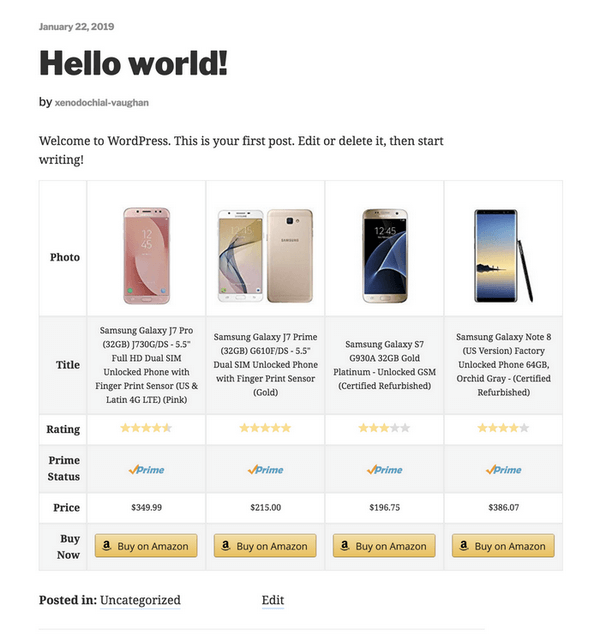
La tabla de productos se ve genial y así es como puede crear dos tipos de tablas desde el mercado de Amazon usando el complemento AzonPress.
Ultimas palabras
El mercado de Amazon es la mejor y más grande plataforma de comercio electrónico para el mercado de afiliados. La plataforma obtiene su popularidad debido a su escalabilidad.
Puede afiliar casi todos los tipos de productos utilizando la increíble plataforma. Pero al usar las herramientas adecuadas, puede aprovechar todos sus esfuerzos e impulsar su viaje de marketing de afiliados de Amazon.
Espero que este artículo te haya ayudado mucho a adquirir conocimientos sobre cómo crear enlaces de afiliados de Amazon y usarlos en tu sitio web. Si aún tiene alguna consulta para saber más sobre el problema, no dude en compartir su inquietud dejando un comentario a continuación.
